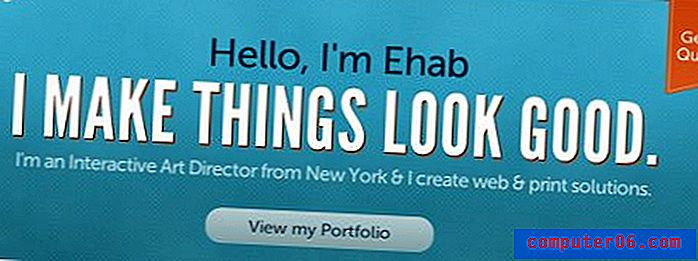Slik sletter du en rad i Google Sheets
Har Google Sheets-regnearket rader du ikke trenger eller vil ha? Tomme rader, eller uriktige data, kan være et problem for alle regneark, slik at du kanskje leter etter en måte å raskt slette rader som ikke er nødvendige.
Heldigvis lar Google ark deg slette rader på en måte som ligner på hvordan du gjør det i Excel. Guiden vår nedenfor viser deg en enkel måte å slette uønskede rader i Google Sheets.
Slette en rad fra et regneark i Google Sheets
Trinnene i denne artikkelen ble utført i nettleserversjonen av Google Sheets-applikasjonen. Hvis du fullfører denne guiden, vil du slette en rad fra regnearket.
Trinn 1: Gå til Google Drive på https://drive.google.com/drive/my-drive og åpne regnearket som inneholder raden du vil slette.
Trinn 2: Klikk på det grå radnummeret på raden du vil slette. Dette kommer til å velge hele raden.

Trinn 3: Høyreklikk det valgte radnummeret, og klikk deretter alternativet Slett rad .
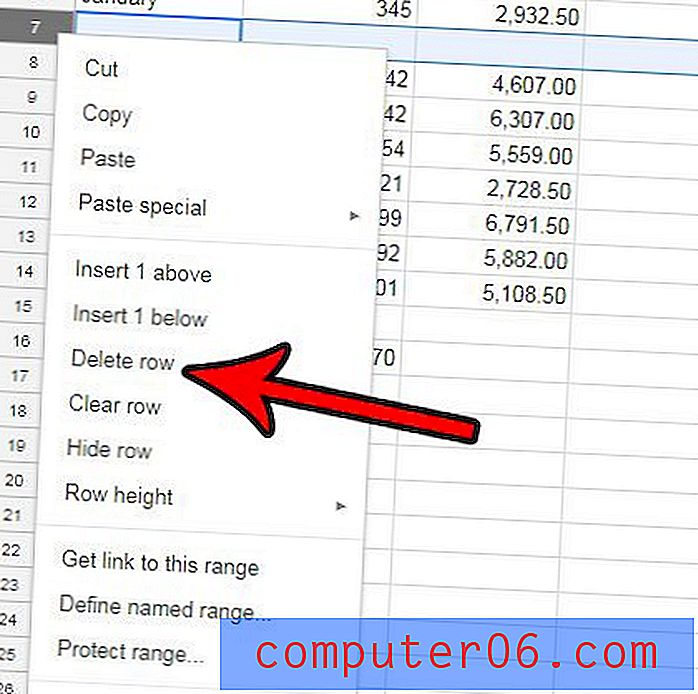
Hvis det er flere rader du vil slette fra regnearket, holder du nede Ctrl-tasten på tastaturet mens du klikker på hver av dem. Du kan deretter høyreklikke på en av de valgte radene og klikke på alternativet Slett valgte rader for å slette alle disse radene fra regnearket.
Trenger du å konvertere Google Sheets-regnearket til en Microsoft Excel-fil, slik at du kan sende det til skole eller jobb? Lær hvordan du eksporterer en Google Sheets-fil i Excel-formatet og opprett den filtypen du trenger.